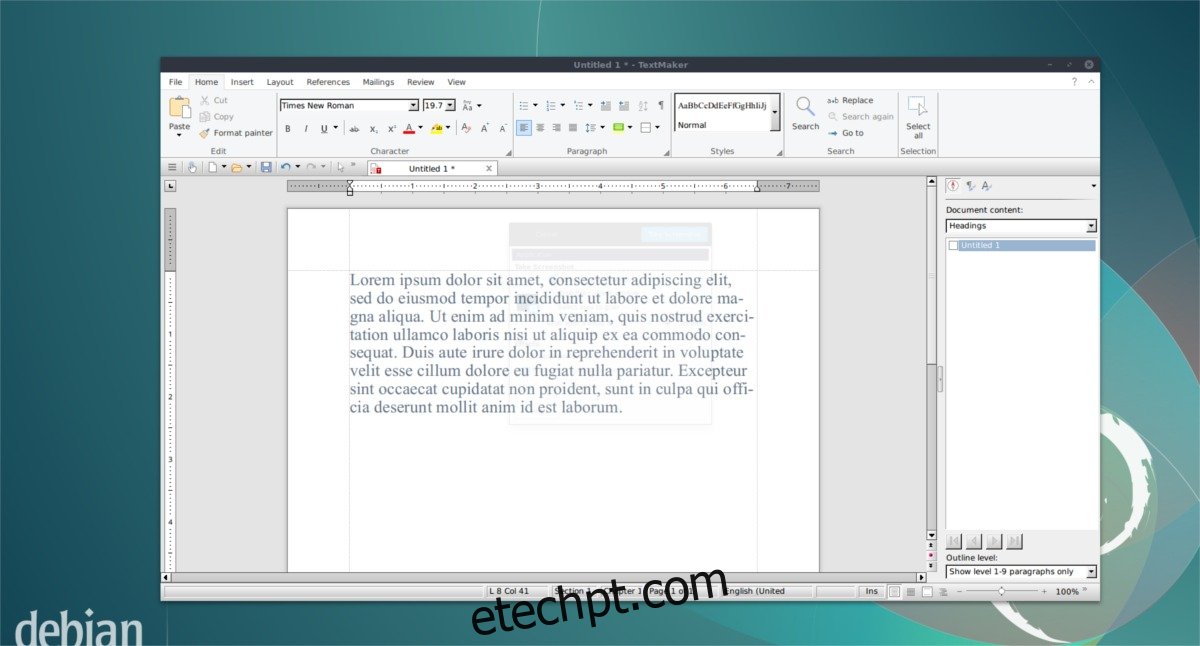Se você está cansado do Libre Office e está procurando algo novo no mercado, considere conferir o SoftMaker Office 2018. É um pacote de escritório premium para Linux que possui alguns recursos atraentes. Quer saber mais sobre isso? Confira em nossa lista das melhores alternativas do Libre Office para Linux.
Observação: o SoftMaker Office 2018 não é gratuito como a maioria dos softwares disponíveis na plataforma Linux. Se você quiser usá-lo, quando estiver instalado, ative a avaliação de 30 dias. Caso contrário, adquira uma licença para usá-lo permanentemente.
últimas postagens
Instruções do Ubuntu/Debian

Se você quiser experimentar a versão mais recente do SoftMaker no Ubuntu ou Debian, comece baixando o arquivo do pacote mais recente. Oficialmente, a SoftMaker suporta 32 bits e 64 bits.
Uma vez baixado, abra um terminal e use o CD para dizer ao terminal para alterar seu diretório de trabalho para ~/Downloads. Em seguida, usando a ferramenta DPKG, instale o arquivo DEB do SoftMaker Office.
sudo dpkg -i softmaker-office-2018_924-01_i386.deb
ou
sudo dpkg -i softmaker-office-2018_924-01_amd64.deb
Instalar este pacote deve ser suficiente, mas apenas por segurança, execute o comando de dependências correto. Isso resolverá quaisquer problemas que possam ter ocorrido durante a instalação.
sudo apt install -f
Instruções do Arch Linux.
Embora o SoftMaker Office não suporte oficialmente o Arch Linux, isso não significa que os usuários do Arch não tenham acesso a ele. Graças ao AUR, há um PKGBUILD pronto para ser usado. Para obtê-lo, abra o terminal e use o git para clonar o arquivo de instruções de compilação mais recente.
Nota: interagir com o AUR requer o pacote git. Instale-o com: sudo pacman -S git
git clone https://aur.archlinux.org/softmaker-office-2018-bin.git
Após clonar os arquivos necessários do repositório git do AUR, use o comando CD para mover o diretório de trabalho do terminal para “softmaker-office-2018-bin”.
cd softmaker-office-2018-bin
Instruções do Fedora

O pacote SoftMaker Office pode ser instalado no Fedora (e em outras distribuições Linux baseadas em Redhat) por meio de um arquivo de pacote RPM para download. Pegue o arquivo para qualquer um 32 bits ou 64 bits sistemas. Então, quando você tiver o pacote em seu PC Fedora Linux, abra uma janela de terminal e use o CD para movê-lo para a pasta ~/Downloads. Isso é importante, pois a ferramenta DNF precisa ver o pacote para instalá-lo.
cd ~/Downloads
Dentro do diretório Downloads, use a ferramenta wget para pegar a chave GPG oficial da SoftMaker.
wget https://shop.softmaker.com/repo/linux-repo-public.key
Depois de baixar a chave, importe-a para o sistema para que o DNF saiba que o RPM que você está prestes a instalar é confiável.
sudo rpm --import linux-repo-public.key
Com a chave instalada e ativa, use a ferramenta DNF para instalar o pacote no Fedora:
sudo dnf install softmaker-office-2018-*.i386.rpm -y
ou
sudo dnf install softmaker-office-2018-*.x86_64.rpm -y
Instruções do OpenSUSE
Como o OpenSUSE usa RPMs para todas as suas necessidades de pacotes binários, obter a versão mais recente do SoftMaker Office requer apenas o download do RPM mais recente. Baixe o pacote de 32 ou 64 bits mais recente para o seu PC SUSE Linux. Quando terminar, abra o terminal e use o CD para mover o diretório de trabalho do terminal de /home/ para ~/Downloads.
cd ~/Downloads
usando wget, pegue a chave GPG do SoftMaker e importe-a para o SUSE.
wget https://shop.softmaker.com/repo/linux-repo-public.key
sudo rpm --import linux-repo-public.key
Com a chave GPG importada, é seguro instalar o SoftMaker Office:
sudo zypper install softmaker-office-2018-*.i386.rpm
ou
sudo zypper install softmaker-office-2018-*.x86_64.rpm
Instruções Genéricas do Linux
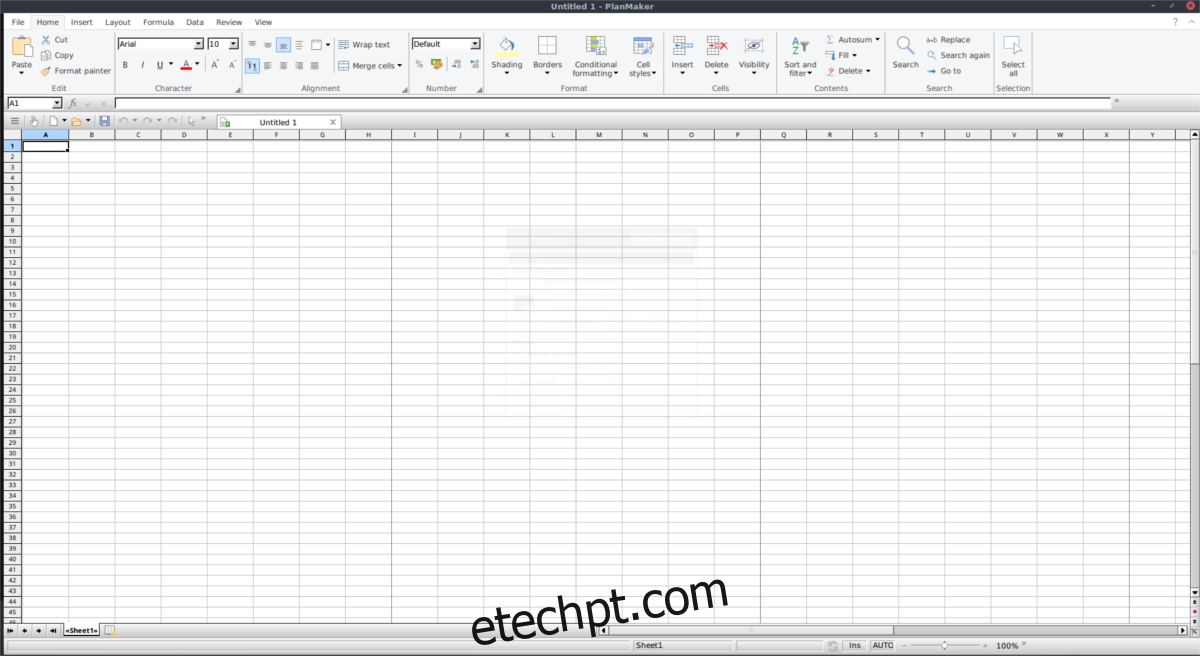
A SoftMaker não cria pacotes Linux para todas as distribuições Linux existentes. Isso significa que se você não estiver usando Debian/Ubuntu, Fedora/SUSE (ou outra distribuição RPM), não haverá um pacote de instalação fácil no site para download. Dito isso, o pessoal da SoftMaker tem um instalador genérico de Linux, e deve funcionar na maioria, se não em todos os Linux convencionais.
A instalação é apenas um pouco mais complicada do que os métodos mostrados acima e começa baixando o arquivo tar.gz mais recente do SoftMaker Office. Como os instaladores binários tradicionais, há um 32 bits e 64 bits versão disponível.
Abra uma janela de terminal e use-a para descompactar o arquivo tar.gz do instalador.
tar -xvzf softmaker-office-2018-924-i386.tgz
ou
tar -xvzf softmaker-office-2018-924-amd64.tgz
Nota: se os comandos acima não funcionarem para você, extraia os arquivos com o gerenciador de arquivos.
Usando o CD, entre na pasta do arquivo extraído.
cd ~/Downloads/softmaker-office-2018-924-i386
ou
cd ~/Downloads/softmaker-office-2018-924-amd64
Mesmo que não haja pacotes para instalar, o escritório da SoftMaker ainda consegue tornar o processo de instalação no Linux bastante indolor. Para instalar o SoftMaker Office para todos os usuários, execute o script de instalação com privilégios de root.
sudo sh installsmoffice
Caso contrário, instale-o para um único usuário com:
sh installsmoffice
O script demora um pouco, mas depois de um tempo o SoftMaker Office 2018 será instalado no seu PC Linux. Se você decidiu que não gosta do software após o término da avaliação gratuita, é possível desinstalá-lo a qualquer momento executando o script de desinstalação:
sh /home/username/uninstall_smoffice2018
Se você instalou o SM Office como root, você precisa executar este script como root.
sudo -s sh /home/username/uninstall_smoffice2018